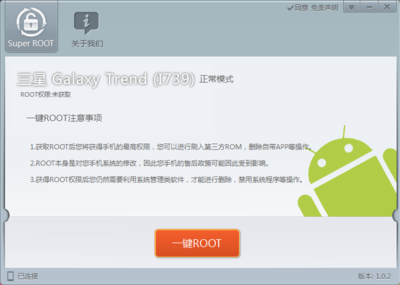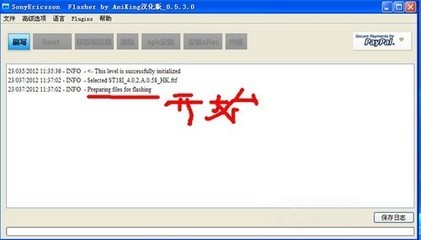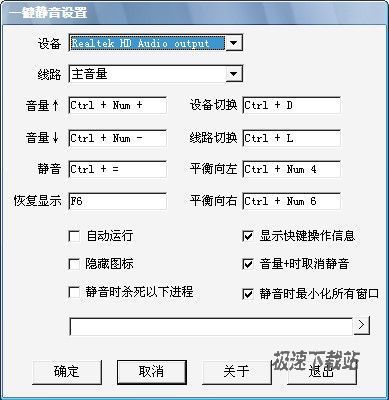怎么用u启动u盘一键启动电脑?这过程中需要注意什么?今天u启动小编就来手把手的教教大家,就拿联想的Thinkpad笔记本来演示给大家看。
如何一键u盘启动联想笔记本――方法/步骤如何一键u盘启动联想笔记本 1、
不同的电脑品牌,进入u盘启动的一键快捷热键都可能不相同!
今天我们的教程讲的是联想Thinkpad笔记本一键u盘启动的教程,首先我们要先了解联想Thinkpad笔记本的一键启动u盘的快捷键是什么!
联想Thinkpad品牌笔记本一键启动u盘的快捷热键是:F12
那么如何利用快捷键进入u启动u盘启动盘呢?

首先我们将已经使用u启动u盘启动盘制作工具制作好的启动u盘插入到电脑usb插口(建议直接将u盘插入USB插口处,因为那样传输的性能比前置的要直接),然后开启电脑!
开启电脑后当看到开机画面的时候,连续按下键盘上的"F12"键,如下图所示:为联想Thinkpad笔记本开机的画面。
如何一键u盘启动联想笔记本 2、
当我们连续按下快捷键F12以后将会进入到一个启动项顺序选择的窗口!
如下图所示:进入后的光标选择的选项是第一个“电脑本地系统引导”,可能有些人的默认第一个选项是电脑本地硬盘!
如何一键u盘启动联想笔记本 3、
大家看下图,将光标移动选择到的地方显示“USB HDD:Kingston DT 101 G2”(u启动小编写这篇教程的时候使用的是金士顿u盘)所以,当我们按下快速热键F12的时候显示出来的选项中就包含有小编用u启动制作好启动盘的u盘。
如何一键u盘启动联想笔记本_联想闪存盘
如何一键u盘启动联想笔记本 4、
选择好以后只需要按下回车键“Enter”即可进入u启动主界面!如下图所示:
如何一键u盘启动联想笔记本 5、
只要我们知道自己电脑主机是什么品牌就可以按对应的快捷键直接进入u启动u盘启动!下面给大家列举一些其他品牌的主板一键启动u盘的快捷键!下面为了方便用户,u启动小编特意列表出各种品牌电脑的一键启动u盘启动的快捷热键:(提供大家参考)
操作前提:必须先将已经用U启动制作好启动盘的U盘插入电脑主机USB接口,然后重启电脑。
下面是各种品牌的一键启动u启动热键一览表,根据不同的电脑品牌,选择对应的按键,直接进入u启动主菜单。
如何一键u盘启动联想笔记本_联想闪存盘
 爱华网
爱华网